Como adicionar um filtro ao GIF no Windows/Mac/iPhone/Android com etapas
Quer saber como apimentar seu GIF adicionando um filtro nele? Não precisa se preocupar, porque este artigo fornecerá o editor de GIF mais escolhido que você pode usar em seu desktop e telefone para ter filtros. As informações que incluímos aqui fornecerão evidências confiáveis sobre adicionando filtros a um GIF. Vamos investigar melhor qual software de filtro GIF você pode usar em seu sistema operacional sem mais delongas.
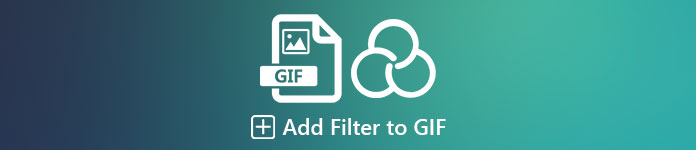
Parte 1. Por que preciso adicionar filtro ao GIF
Se você estiver compartilhando o GIF na Web, primeiro adicione um filtro ao GIF para aprimorar a cor, dependendo de sua personalização. Segundo pesquisas, GIF filtrado atrai mais o público do que GIFs que não possuem. Portanto, se você deseja atrair um grande público, deve começar a adicionar um filtro em todos os GIFs que criou com o editor de GIFs que possui. Agora, se você não tem ideia de como adicionar um filtro ao seu GIF, sugerimos que você leia o artigo inteiro.
Parte 2. Adicione Filtros ao GIF com o Editor de GIF Fenomenal no Windows e Mac [Maneira Mais Fácil]
Video Converter Ultimate é o melhor editor de GIF que já vimos e escolhemos no mercado. É conhecido por ser o seu editor de GIF completo, pois oferece vários recursos de edição, como adicionar filtros em um vídeo ou GIF. Com esta ferramenta, você não precisará ser um profissional para usá-la, mas sabe o que é ótimo? Você terá uma saída profissional em poucos toques. Então agora, se você quiser adicionar um filtro ao GIF, pode seguir o tutorial sem suar a camisa.
Passo 1. Para usar o editor GIF, você deve apertar o botão de download abaixo e escolher qual sistema operacional você está usando. Depois de baixá-lo, instale o software seguindo o processo de instalação e abra-o para começar a adicionar um filtro ao GIF.
Download grátisPara Windows 7 ou posteriorDownload seguro
Download grátisPara MacOS 10.7 ou posteriorDownload seguro
Passo 2. Carregue o GIF desejado clicando no botão + ícone no centro da interface principal, mas você também pode clicar Adicionar arquivos Se você quiser; se dos dois que você escolher, eles funcionam da mesma forma. Pesquise o .gif na pasta da área de trabalho que será exibida na tela e clique em Abrir para fazer o upload.
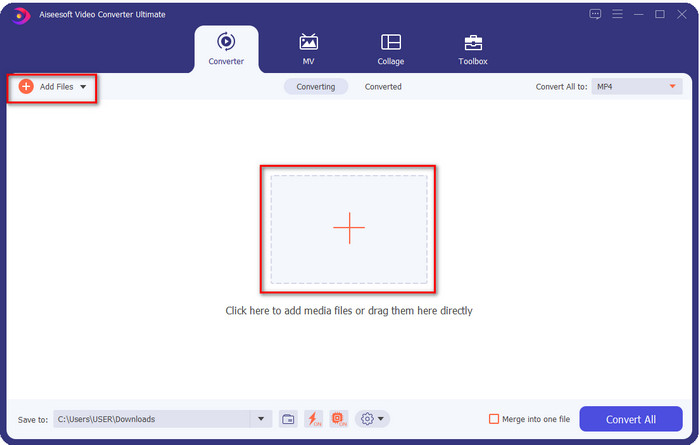
Etapa 3. Clique no varinha botão para abrir uma nova janela para adicionar um filtro ao GIF. Vou ao Efeito e Filtros abaixo dele, e você verá um conjunto diferente de filtros que você pode usar para tornar seu GIF melhor do que os outros GIFs na web. Você pode experimentar todos os filtros clicando neles individualmente; se estiver satisfeito com o filtro, deve clicar Está bem para aplicar com sucesso o filtro no GIF.
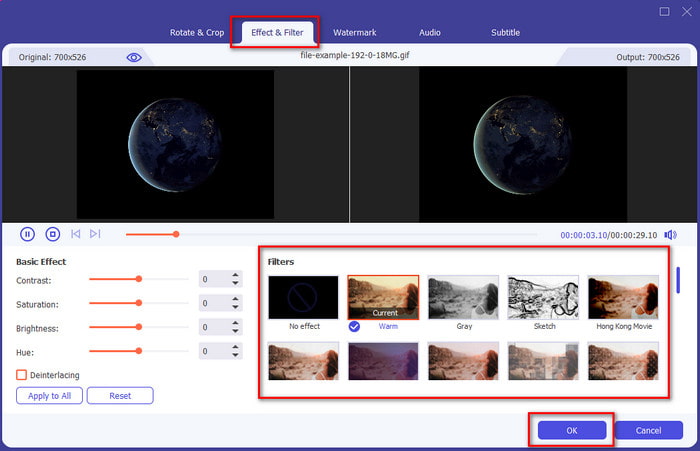
Se você quiser manter o formato do seu GIF, clique no botão Converter tudo para e procure o formato GIF. Selecione o formato GIF que você deseja ter e clique nele.
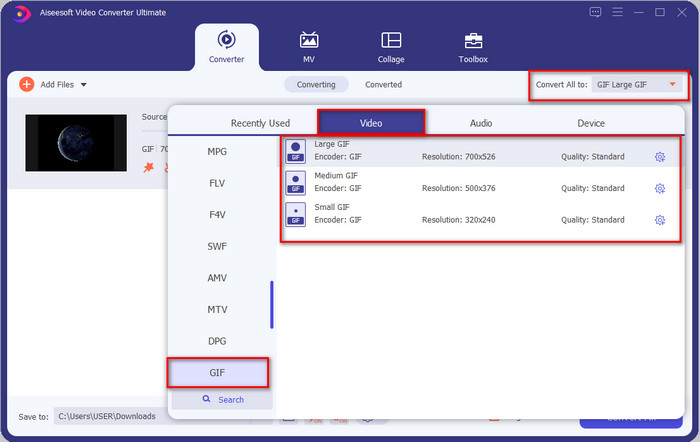
Passo 4. E para baixar o GIF com o filtro, clique no botão Converter tudo botão. Fácil não é? Com o Video Converter Ultimate, você pode fazer quase tudo em relação ao GIF sem suar nada.
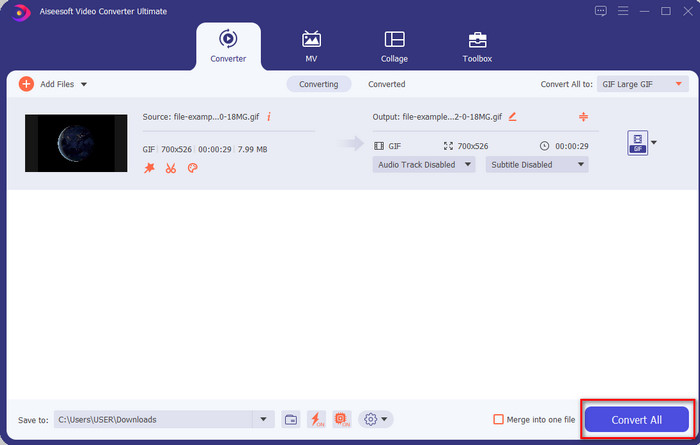
Parte 3. Como adicionar filtro em GIF com o GIF Maker- Editor disponível em dispositivos Android
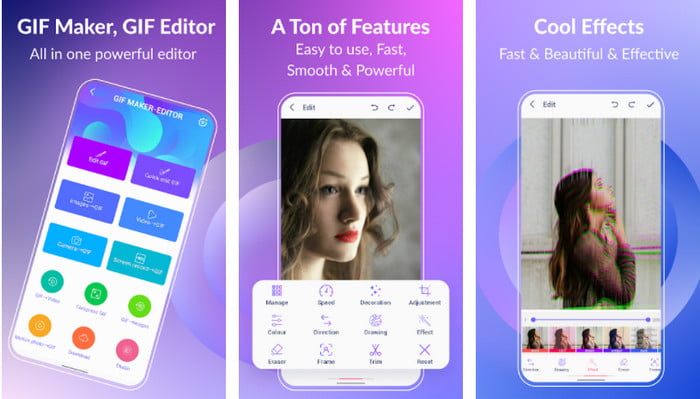
Criador-Editor de GIFs é uma ferramenta completa que você pode baixar no seu Android. Esta ferramenta suporta diferentes filtros para ajudá-lo a criar um belo GIF. Embora a ferramenta seja excelente, os anúncios dessa ferramenta estão surgindo do nada; você deve ter cuidado para não clicar neles. Então, agora, aqui estão as etapas sobre como adicionar um Filtro de cores GIF para seus GIFs.
Passo 1. Baixe a ferramenta na sua Play Store e abra-a.
Passo 2. Clique Editar GIF e escolha o GIF que está na sua biblioteca de imagens.
Etapa 3. Procure os efeitos por deslizando as opções e, em seguida, clique nele. Escolha o filtro desejado, clique no Verifica ícone, e Está bem para salvar o GIF.
Parte 4. Como aplicar o filtro no GIF com o GIF Maker disponível em dispositivos iPhone
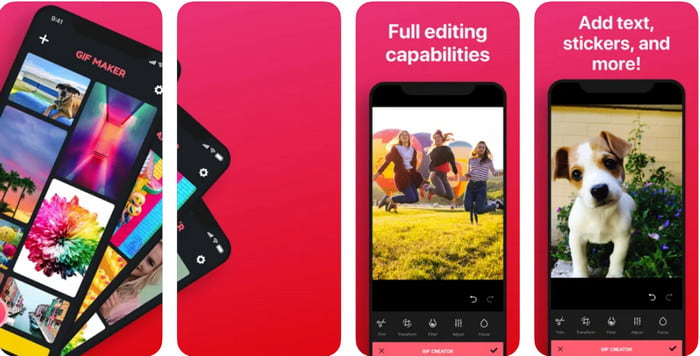
GIF Maker é o editor de GIF completo que você pode baixar no seu iPhone. Com esta ferramenta, você cria seus GIFs personalizados em poucos cliques. No entanto, você não pode usar um GIF diretamente porque o formato não é compatível, mas você pode clicar neste link e aprender como converter GIFs em um papel de parede ao vivo. Depois de converter o GIF em um papel de parede ao vivo, você pode seguir as próximas etapas para adicionar um filtro aos GIFs.
a versão gratuita desta ferramenta deixará uma marca d'água no GIF que você exportar.
Passo 1. Você pode baixar o aplicativo gratuitamente na sua App Store.
Passo 2. Abra a ferramenta, clique no ícone +, clique em Escolha Live Photo da bibliotecae escolha a foto ao vivo para enviá-la.
Etapa 3. Depois de carregar a foto ao vivo, clique em Filtroe escolha qual filtro você deseja adicionar ao seu GIF. Clique na verificação para aplicar o vídeo e clique na verificação novamente para exportar o arquivo.
Parte 5. Perguntas frequentes sobre como adicionar filtros ao GIF
Os filtros afetam a cor do GIF?
A combinação de cores afetará o GIF ou qualquer mídia se você adicionar o filtro. Esses filtros são usados para corrigir a combinação de cores que você deseja ter, portanto, não se surpreenda se a cor for muito mais profunda ou mais clara do que o visual bruto do GIF.
Quais são os efeitos disponíveis no Instagram?
Existem inúmeros filtros de vídeo que você pode usar no Instagram, e se você se pergunta o que são, clique neste link e conheça o 10 melhores filtros de escolha no Instagram.
Posso fazer um vídeo de alta qualidade através de filtros?
Você pode destacar as cores do vídeo para torná-lo de alta qualidade. No entanto, os filtros só podem melhorar as cores do vídeo e não a qualidade geral. Mas se você quiser estender a qualidade do vídeo do seu vídeo, você pode ler isso e aprender como melhorar a qualidade do video.
Conclusão
E agora que temos uma ideia de como adicionar um filtro ao GIF, você deve experimentar as ferramentas que fornecemos acima. Embora as ferramentas apresentem diferentes pontos fortes na filtragem do seu GIF, ainda acreditamos que o Video Converter Ultimate oferecerá os melhores filtros que você pode usar para criar um ótimo GIF filtrado. Além disso, com esta ferramenta, você pode cortar, mesclar, aparar, criar GIFs pessoais e muito mais. Você não está convencido com as informações que fornecemos? Achamos que existe uma maneira de provar a você que esta ferramenta é a melhor escolha no que diz respeito à edição do GIF, e é clicando no botão de download acima e seguindo o tutorial que apresentamos e divirta-se!



 Video Converter Ultimate
Video Converter Ultimate Gravador de ecrã
Gravador de ecrã


